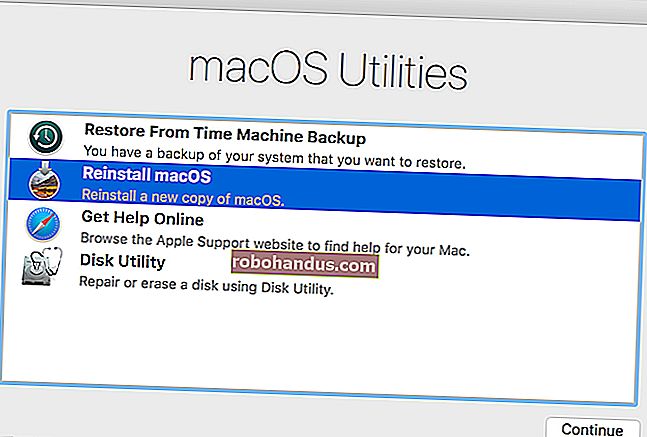كيفية تنشيط وضع ملء الشاشة في Google Chrome

يوفر وضع ملء الشاشة في Google Chrome أسلوبًا بسيطًا يزيل جميع عوامل التشتيت تقريبًا أثناء قراءة مقال أو محاولة العمل عبر الإنترنت. كن خبير الإنتاجية الذي طالما رغبت في أن تكونه عن طريق إزالة علامات التبويب وأزرار التنقل وقاعدة الإضافات والمربع متعدد الاستخدامات.
ذات صلة: كيفية إظهار (أو إخفاء) شريط الإشارات المرجعية في Google Chrome
كيفية تنشيط وضع ملء الشاشة
قم بتشغيل Chrome ، ثم انتقل إلى صفحة الويب التي تريد زيارتها في وضع ملء الشاشة. انقر فوق زر القائمة ، ثم انقر فوق رمز وضع ملء الشاشة (المربع الفارغ) الموجود بجوار وضع التكبير / التصغير في منتصف الطريق تقريبًا أسفل القائمة. بدلاً من ذلك ، اضغط على المفتاح F11 على لوحة المفاتيح لتنشيط وضع ملء الشاشة (إذا كنت تستخدم Chromebook ، فابحث عن المفتاح الذي يبدو تمامًا مثل الرمز المعروض في القائمة).

ما تحصل عليه هو عرض لصفحة الويب بدون عناصر Chrome التي يمكنها أن تلفت انتباهك بسرعة إلى أشياء أقل أهمية.

يعد وضع ملء الشاشة ممتازًا للبقاء على موقع ويب واحد ، ويتيح لك اجتياز الإنترنت باستخدام روابط مباشرة فقط. إذا كنت ترغب في زيارة موقع ويب آخر عبر المربع متعدد الاستخدامات ، فيجب عليك الخروج من وضع ملء الشاشة.
ذات صلة: كيفية حفظ صفحة ويب في Chrome
كما لاحظت ، عند الدخول إلى وضع ملء الشاشة ، يختفي رمز القائمة مع المربع متعدد الاستخدامات. فكيف تخرج منه للانتقال إلى موقع ويب مختلف؟
بسيط: اضغط على F11 مرة أخرى للعودة إلى عرض Chrome المعتاد. مرة أخرى ، إذا كنت تستخدم Chromebook ، فاستخدم مفتاح المستطيل المجوف على لوحة المفاتيح.

إذا لم يعمل الضغط على المفتاح لأي سبب - ربما قمت بإعادة تعيين مفتاح الوظيفة - فلا داعي للقلق. حرك مؤشر الماوس إلى منتصف الجزء العلوي من الشاشة حتى تظهر دائرة بعلامة X بيضاء. انقر فوق الرمز للخروج من وضع ملء الشاشة.

إذا كنت تريد أسلوبًا يشبه عرض القارئ على العديد من المتصفحات الأخرى ، فيمكنك تمكين وضع القراءة التجريبي في Chrome. يسهل التركيز على المقالات عن طريق إزالة جميع العناصر نفسها مثل وضع ملء الشاشة بينما يضيف بعض التغييرات الأخرى في التنسيق ، مما يزيد من إمكانية القراءة والتركيز.
ذات صلة: كيفية حفظ صفحة ويب في Chrome